Giỏ hàng của bạn
Có 0 sản phẩm
27-06-2022, 9:47 am 859
Hàm UPPER là gì? Cú pháp và cách sử dụng hàm UPPER trong Excel đơn giản
Ngoài những hàm liên quan đến thuật toán thì Excel còn hỗ trợ người dùng một số hàm giúp xử lý dữ liệu trên bảng tính để dữ liệu trở nên chuyên nghiệp hơn. Hàm UPPER là một trong số đó, được sử dụng để chuyển chữ thường thành chữ in hoa, từ đó giúp bạn làm việc hiệu quả hơn cũng như tiết kiệm thời gian hơn.
Cùng Mega tìm hiểu chi tiết về cách sử dụng hàm UPPER trong bài viết dưới đây.

Cách sử dụng hàm UPPER trong Excel đơn giản
Hàm UPPER là một trong những hàm xử lý dữ liệu trong Excel. Hàm UPPER là hàm giúp chuyển chữ thường thành chữ in hoa.
Hàm UPPER trong excel dùng để:
+ Chuyển đổi chữ cái thường thành chữ in hoa nhanh chóng và tiện lợi.
+ Viết hoa đoạn text nằm giữa chuỗi văn bản dễ dàng hơn.
+ Kết hợp hàm UPPER với những hàm thông dụng khác giúp hỗ trợ cho công việc của bạn trên máy tính văn phòng được xử lí nhanh chóng, tiện lợi hơn và tiết kiệm thời gian hơn.
Cú pháp hàm UPPER là: =UPPER(text)
Trong đó:
text: Là dữ liệu chứa đoạn văn bản bạn muốn chuyển đổi thành chữ hoa.
Ví dụ: Hãy sử dụng hàm UPPER để chuyển đổi chữ trong bảng dữ liệu sau:
+ Trong bảng dữ liệu tính Excel, thực hiện nhập hàm =UPPER(A2) vào ô tham chiếu muốn hiển thị kết quả.
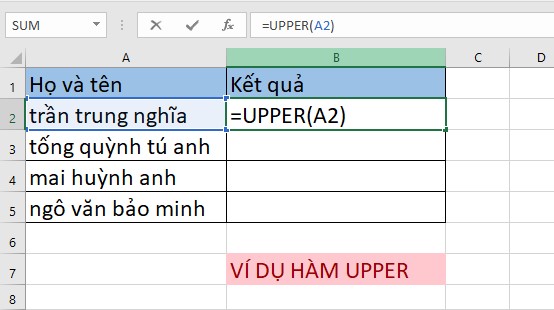
Sử dụng hàm UPPER để chuyển dữ liệu sang in hoa
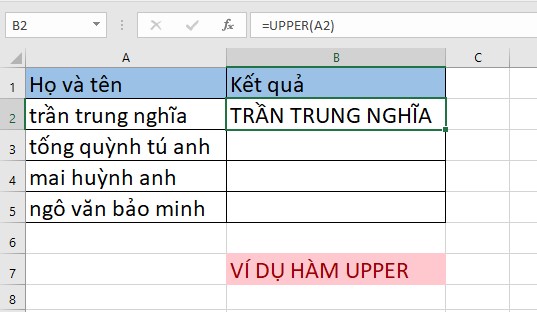
Nhấn Enter kết quả dữ liệu đã được chuyển đổi sẽ hiển thị như hình trên

Giữ và kéo đến hết cột dữ liệu để thực hiện chuyển đổi tương tự
Khi kết hợp hàm UPPER và hàm SEARCH sẽ giúp viết hoa ký tự ở giữa trong 1 chuỗi ký tự trong bảng tính excel. Ngoài ra khi kết hợp hai hàm này với một số hàm phụ khác để viết hoa ký tự bên trái/phải, đo độ dài ký tự,...
Ví dụ: Sử dụng hàm UPPER kết hợp hàm SEARCH và một số hàm phụ khác để chuyển đổi chữ trong bảng dữ liệu bên dưới.
Bước 1: Trong bảng tính Excel, thực hiện nhập hàm =SEARCH("quỳnh",A3) vào ô tham chiếu để tìm vị trí chữ "quỳnh" trong dữ liệu ban đầu.
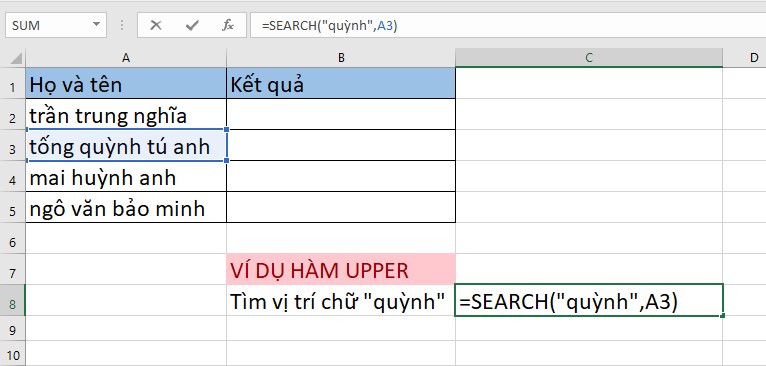
Hàm UPPER kết hợp hàm SEARCH
+ Nhấn Enter để hiển thị kết quả. Cụm từ "quỳnh" bắt đầu từ vị trí thứ 6 trong chuỗi văn bản (tính cả khoảng trắng).
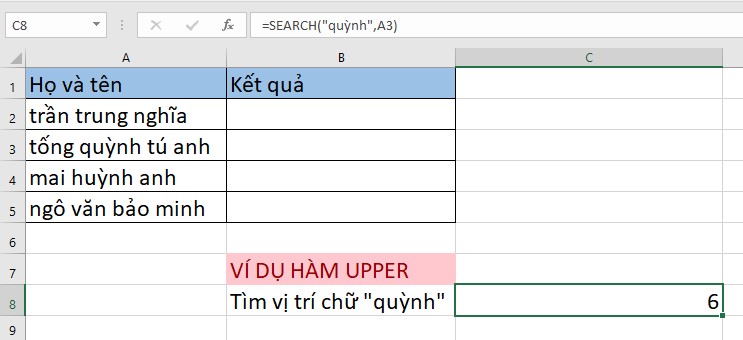
Cụm từ "quỳnh" bắt đầu từ vị trí thứ 6 trong chuỗi văn bản, kể cả khoảng trắng
Bước 2: Dùng hàm LEN để đo độ dài ký tự cần chuyển, thực hiện nhập hàm =LEN("quỳnh") vào ô tham chiếu và nhấn Enter để hiển thị kết quả.
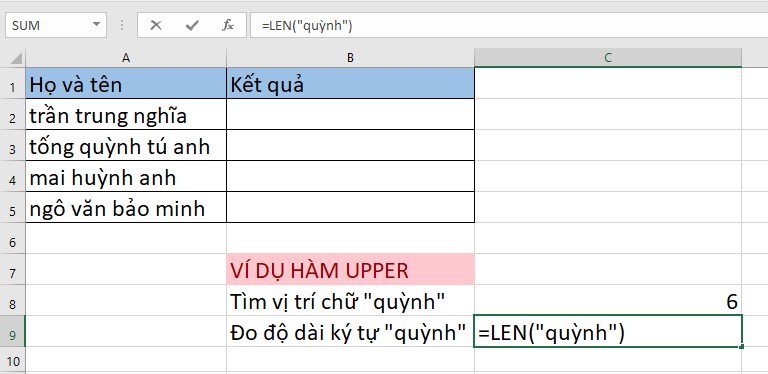
Dùng hàm LEN kết hợp
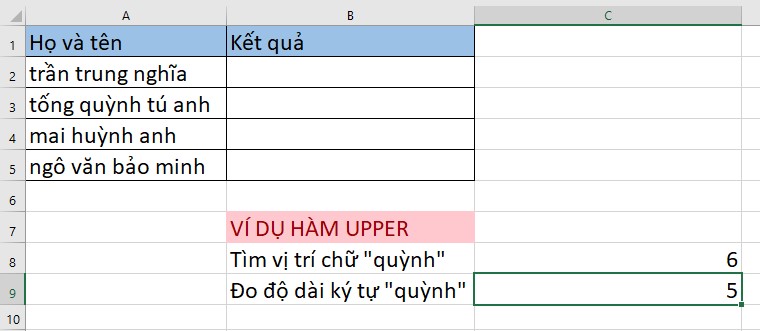
Độ dài của cụm từ "quỳnh" có 6 ký tự kể cả khoảng trắng
Bước 3: Dùng hàm LEFT để tách ký tự bên trái, thực hiện nhập hàm =LEFT(A3,C18-1) vào ô tham chiếu và nhấn Enter để hiển thị kết quả.
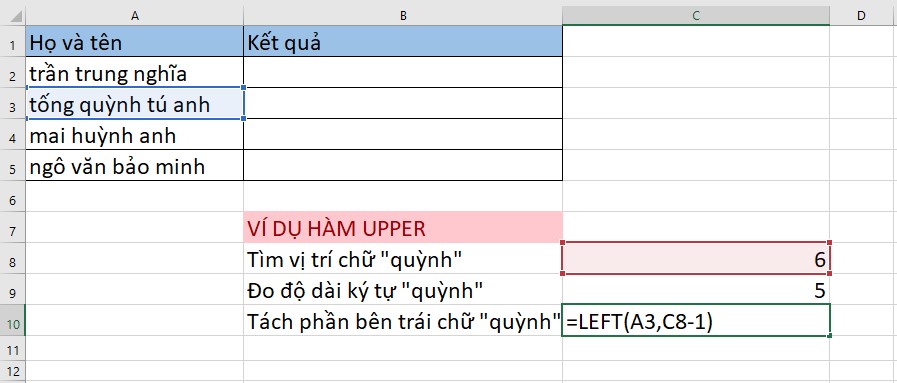
Dùng hàm LEFT để tách ký tự bên trái
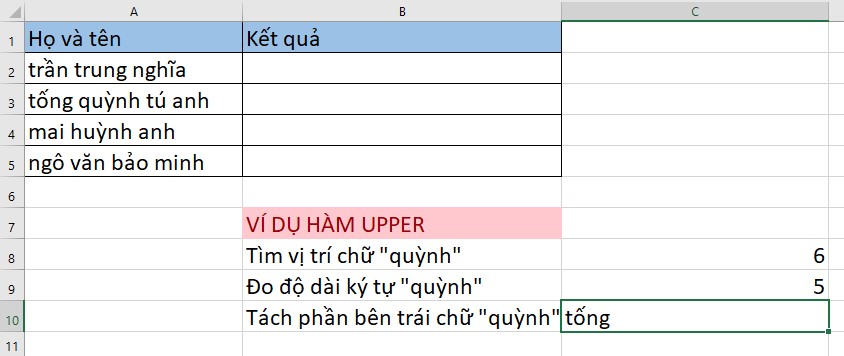
Kết quả sẽ hiển thị chữ “tống” là ký tự bên trái
Bước 4: Dùng hàm UPPER để viết hoa chữ "quỳnh", nhập hàm =UPPER("quỳnh") vào ô tham chiếu và nhấn Enter để hiển thị kết quả.
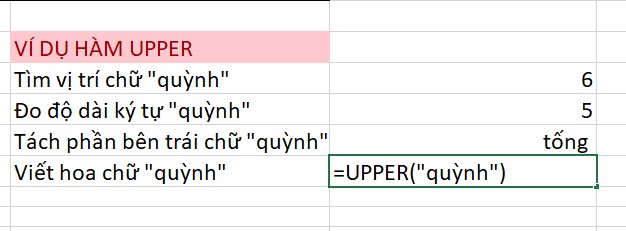
Dùng hàm UPPER để viết hoa chữ "quỳnh"
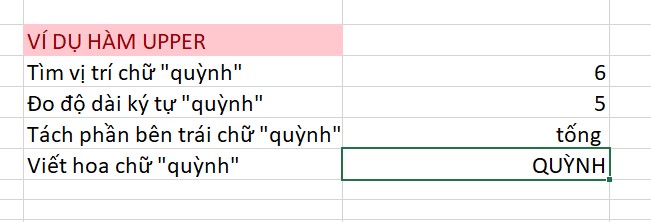
Kết quả hiển thị như hình trên
Bước 5: Dùng hàm RIGHT để tách ký tự bên phải, thực hiện nhập hàm =RIGHT(A3,LEN(A3)-C8-C9) vào ô tham chiếu và nhấn Enter để hiển thị kết quả.
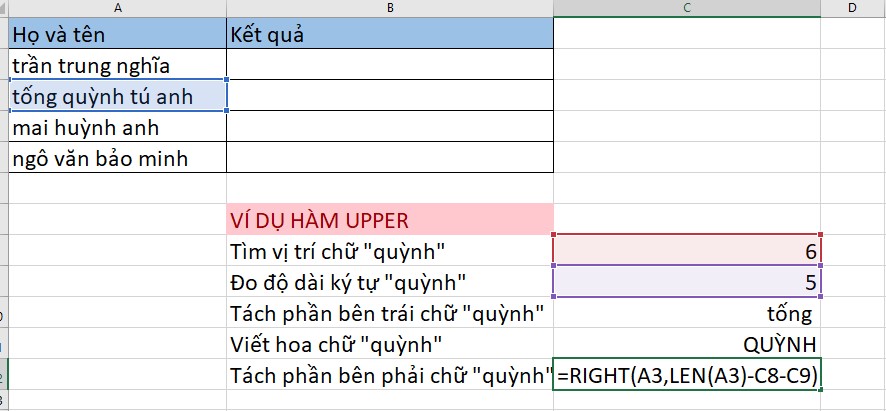
Dùng hàm RIGHT để tách ký tự bên phải

"tú anh" là ký tự bên phải chữ "quỳnh"
Bước 6: Sau khi hoàn thành các bước trên, bạn hãy ghép các kết quả đã có với nhau bằng cách nhập =C10&C11&C12 vào ô tham chiếu muốn hiển thị kết quả.
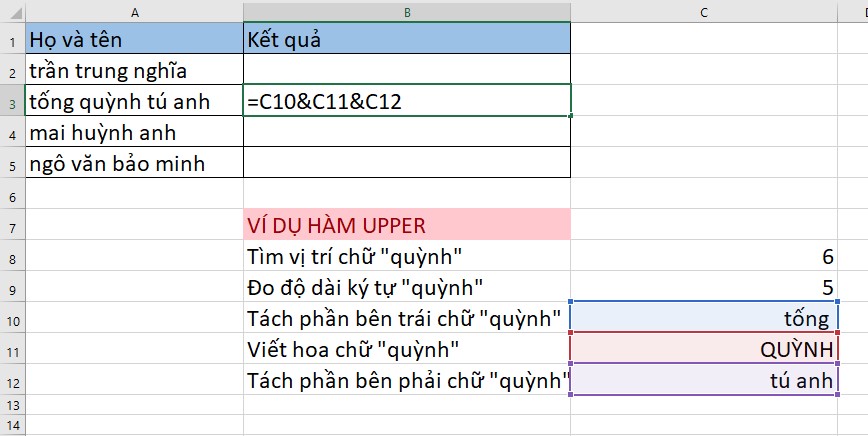
Kết hợp các hàm
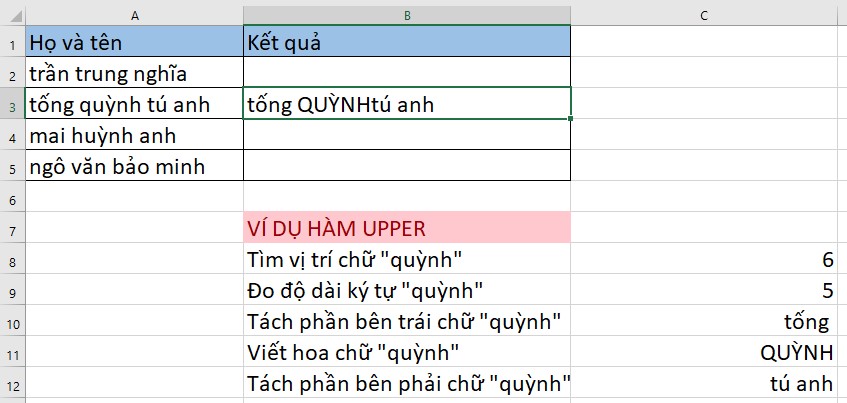
Nhấn Enter bảng tính sẽ hiển thị kết quả như hình trên
Các trường hợp bị lỗi khi dùng công thức hàm UPPER trong excel thường do chọn bảng mã gõ không phù hợp. Khi hàm UPPER bị lỗi font bạn có thể xử lý bằng cách chọn những bảng mã phù hợp với ngôn ngữ nhập của mình theo accsh bên dưới:
Bước 1: Copy những phần chữ bị lỗi Font vào clipboard.
Bước 2: Nhấn tổ hợp phím Ctrl+Shift+F6 để mở hộp thoại Unikey Toolkit.
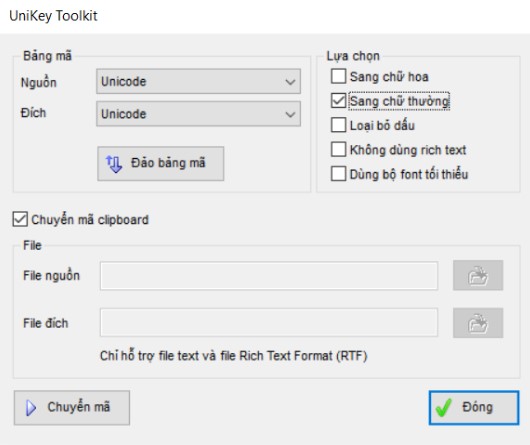
Hộp thoại Unikey Toolkit
Bước 3: Tại mục:
+ Nguồn chọn mã Unicode
+ Đích chọn Unicode
+ Lựa chọn bạn tick vào Sang chữ thường.
+ Tiếp tục tick vào Chuyển mã clipboard như hình minh họa
+ Nhấp vào Chuyển mã, khi hộp thoại hiện “Successfully converted RTF clipboard” là xác nhận thực hiện chuyển đổi thành công.
Bước 4: Quay lại trang tính đang thực hiện, nhấn Ctrl+V để dán những chuyển đổi vào ô bạn mong muốn. Sau đó bạn sử dùng hàm UPPER như bình thường.
Trong thực tế khi thao tác trên bảng tính excel, hàm UPPER sẽ giúp bạn xử lý dữ liệu một cách nhanh chóng, tiết kiệm được thời gian và quan trọng hơn sẽ giúp dữ liệu được thể hiện một cách chuyên nghiệp hơn. Hy vọng bài viết này sẽ hữu ích với bạn, chúc bạn thực hiện thành công!
Đừng quên truy cập website mega.com.vn để cập nhật các bài viết mới nhất liên quan đến thủ thuật excel cũng như tin học văn phòng bạn nhé!
Xem thêm >>>
Hướng dẫn cách sử dụng hàm PROPER trong Excel đơn giản
Hàm XOR trong excel là gì? Hướng dẫn cách sử dụng hàm XOR đơn giản
Hướng dẫn sử dụng hàm counta trong excel kèm ví dụ minh họa
copyright © mega.com.vn